wpsoffice怎么合并工作表?一共有7步,下面我给大家介绍下具体操作步骤。
工具/原料
华为nova5pro
HarmonyOS3.0.0.168
wpsoffice13.38.0
方法/步骤
1
首先,在手机上打开wpsoffice,点击服务,如图所示。
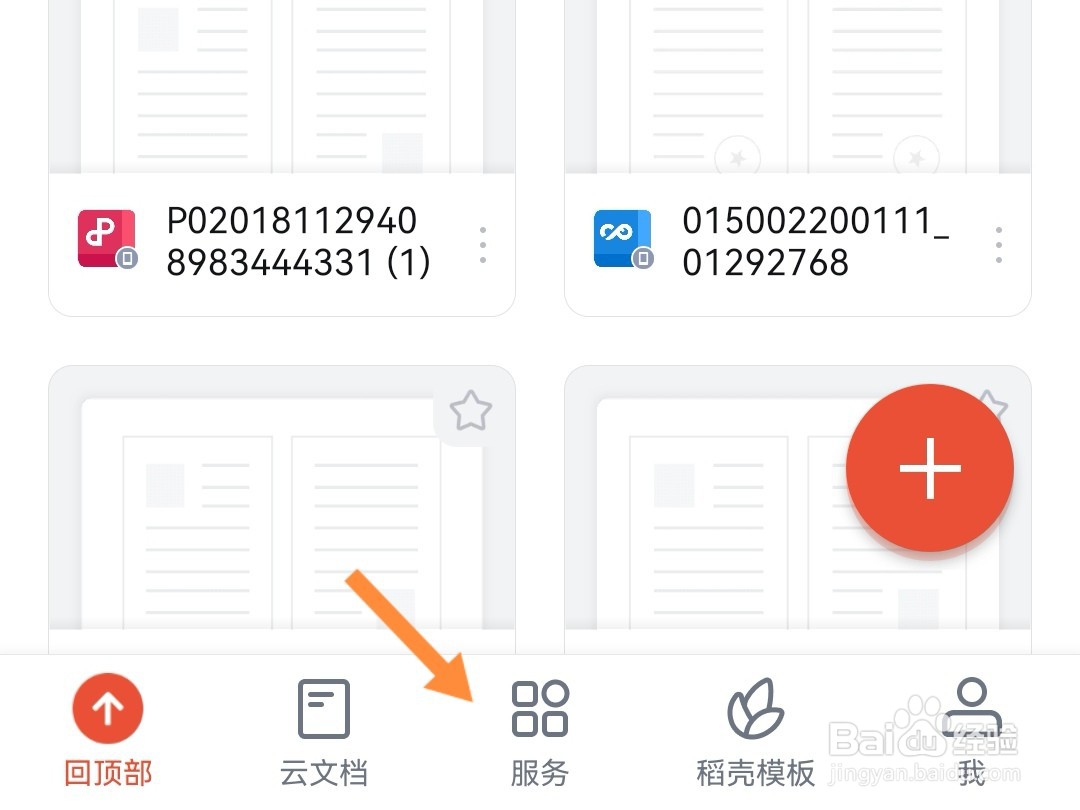
2
接着在菜单栏里点击文档处理,如图所示。
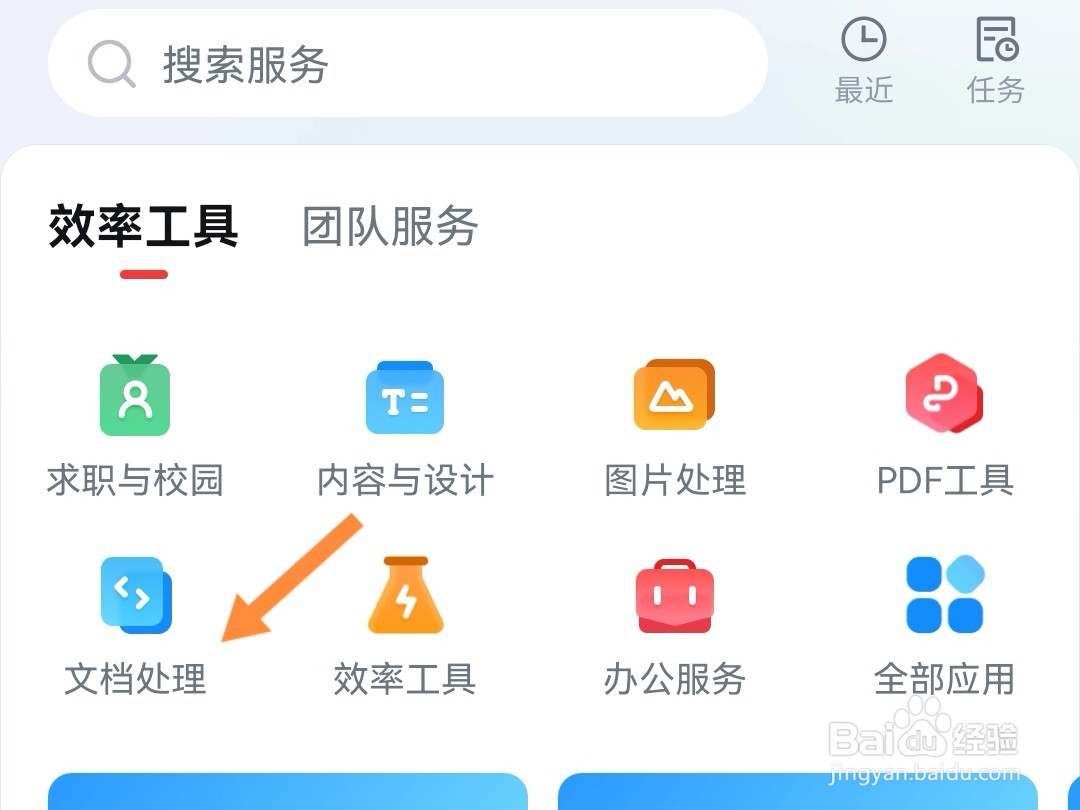
3
在功能栏里点击合并工作表,如图所示。
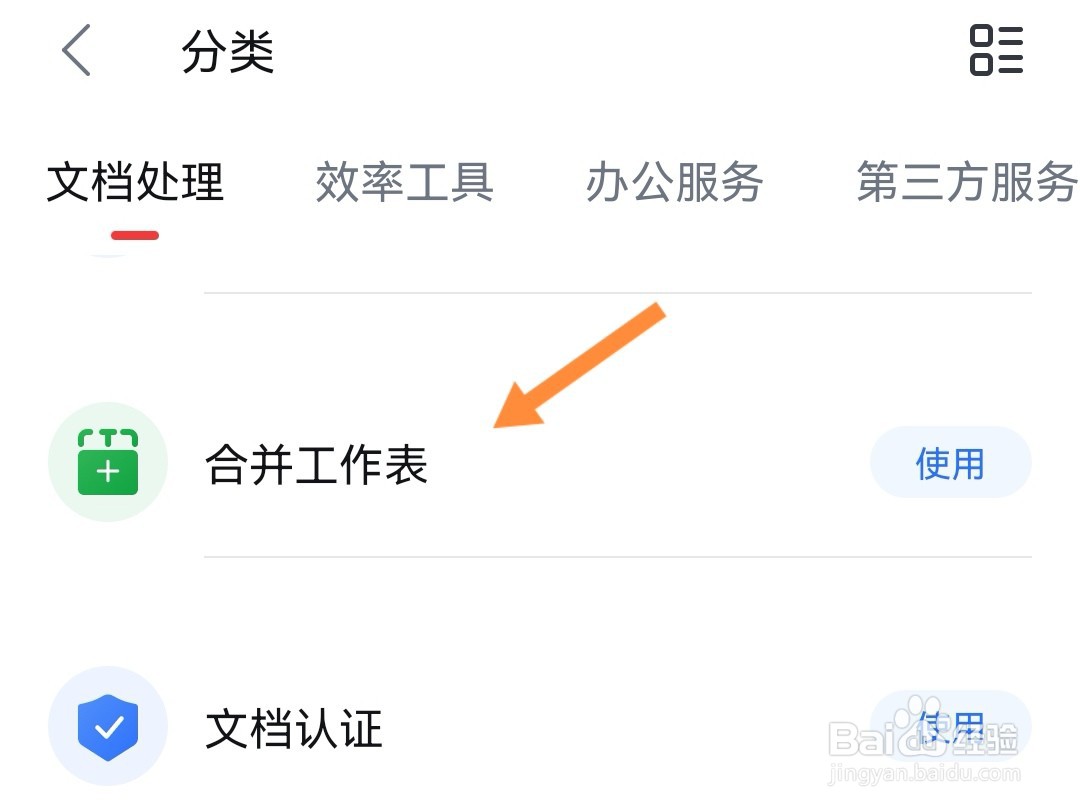
4
在页面选择一个工作表,如图所示。
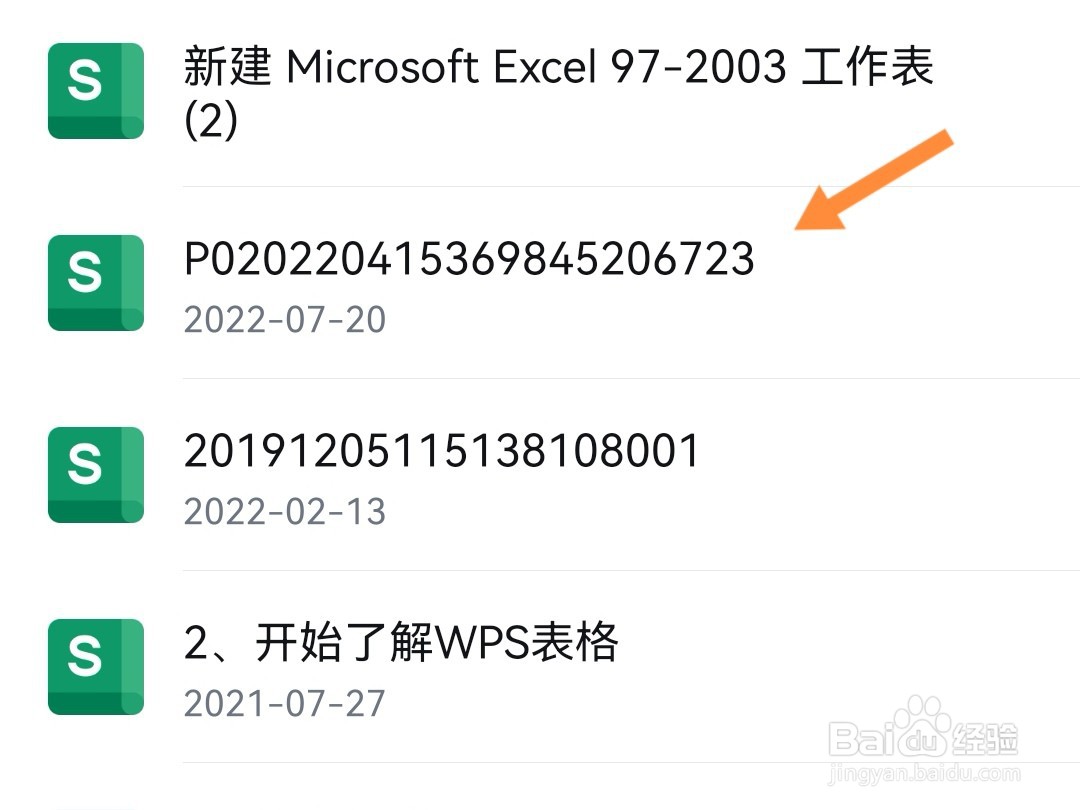
5
在页面下方点击添加工作表,如图所示。
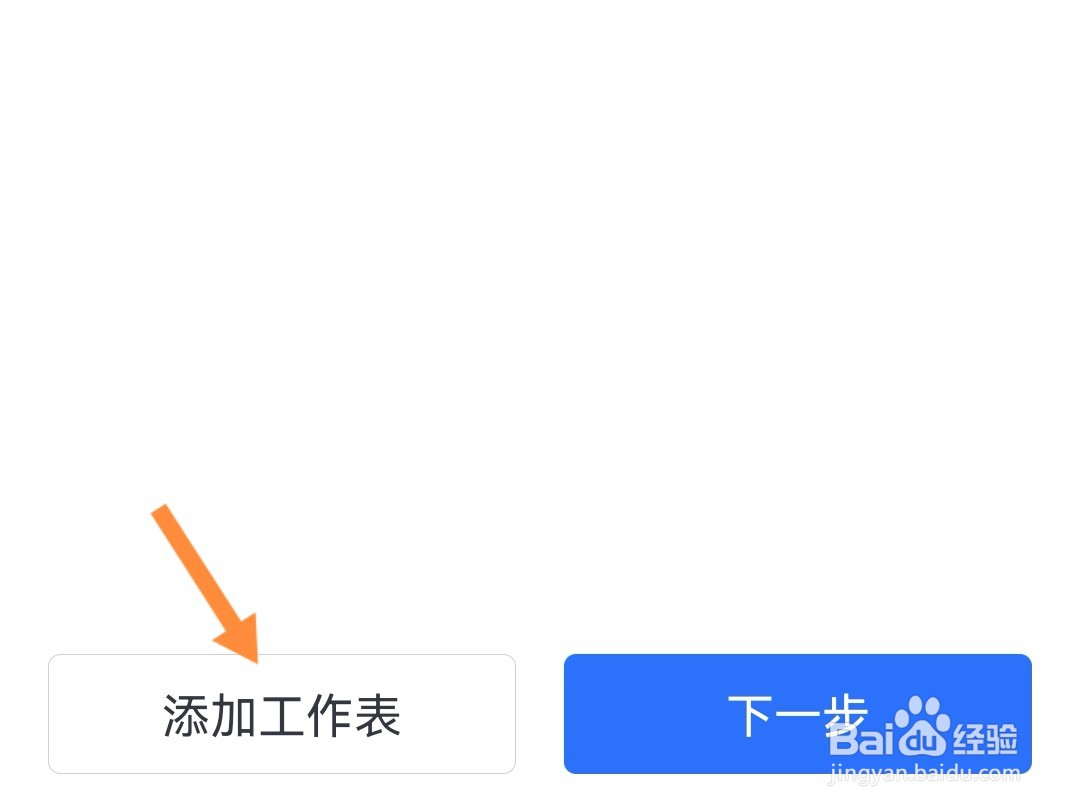
6
然后在页面选择另外一个工作表,如图所示。
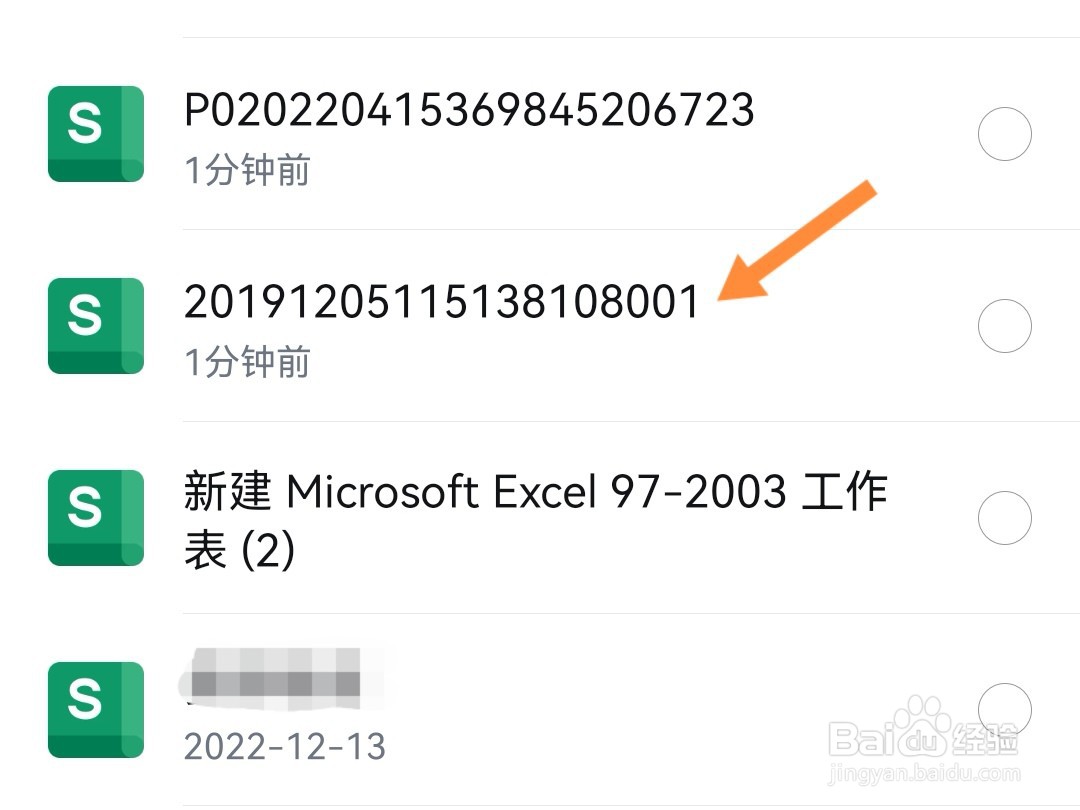
7
最后在页面下方点击开始合并,这样两个工作表就合并在一起了,如图所示。
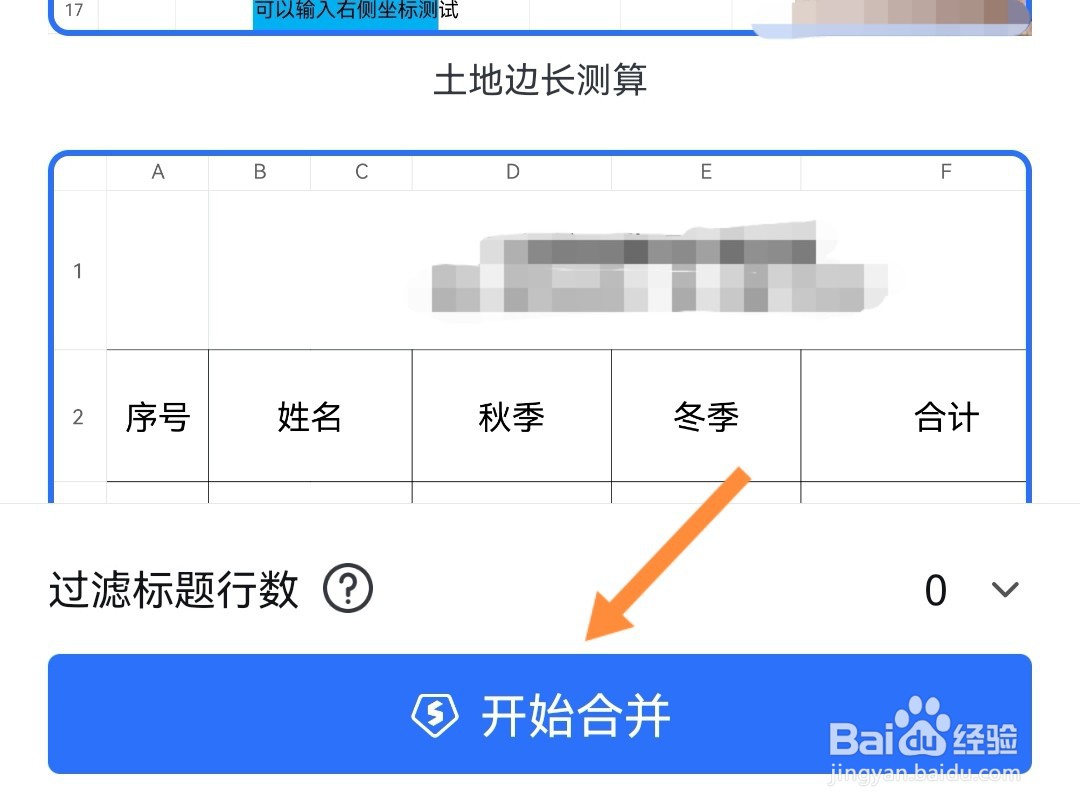 END
END注意事项
经验之谈,仅供参考
温馨提示:经验内容仅供参考,如果您需解决具体问题(尤其法律、医学等领域),建议您详细咨询相关领域专业人士。免责声明:本文转载来之互联网,不代表本网站的观点和立场。如果你觉得好欢迎分享此网址给你的朋友。转载请注明出处:https://www.baikejingyan.net/af8acUG8FBwNW.html

 微信扫一扫
微信扫一扫  支付宝扫一扫
支付宝扫一扫 
